手写笔如何连接笔记本电脑?使用过程中需要注意什么?
38
2025-03-26
在使用笔记本电脑时,我们经常需要复制和粘贴文本信息,无论是处理工作文档、撰写电子邮件还是浏览网页时提取信息。复制和粘贴是基本的电脑操作技能,本文将为您提供详细的操作步骤和一些实用技巧,帮助您高效完成这些任务。
选择文本内容
在复制任何文本之前,首先需要选中您想要复制的内容。不同的操作系统和应用程序可能会有细微的操作差异,但一般步骤如下:
使用鼠标:将光标移动到文本的开始位置,然后按住鼠标左键不放,拖拽到文本结束位置,松开鼠标左键。这样就选中了您想要复制的文本。
使用键盘快捷键:将光标定位到文本开始的位置,然后按住Shift键,同时使用方向键(→或←)来选择想要复制的文本。
复制选中的文本
选中文本后,就可以进行复制操作了。根据不同的操作系统,以下是一些常用的复制快捷键:
Windows系统:选中文本后,按`Ctrl+C`。
macOS系统:选中文本后,按`Command+C`。
粘贴复制的内容
完成复制后,我们需要将内容粘贴到目标位置。粘贴的快捷键如下:
Windows系统:将光标定位到目标位置后,按`Ctrl+V`。
macOS系统:将光标定位到目标位置后,按`Command+V`。

复制粘贴格式化文本
如果您需要保留原始文本的格式,例如字体样式、颜色等,在某些应用程序中可以使用“格式化复制”和“格式化粘贴”:
在支持此功能的应用中,选择“复制为格式化文本”或类似的选项进行复制。
在粘贴时,选择“保留源格式”或“粘贴特殊”来粘贴文本。
使用键盘进行快速操作
熟练使用键盘操作可以提高效率。可以使用`Ctrl+Shift+V`(Windows)或`Command+Shift+V`(macOS)快捷键直接粘贴为纯文本(去除格式)。
复制和粘贴图片或文件
在某些应用程序中,您也可以复制和粘贴图片或文件:
选中要复制的图片或文件。
使用`Ctrl+C`(Windows)或`Command+C`(macOS)进行复制。
定位到目标文件夹或文档,使用`Ctrl+V`(Windows)或`Command+V`(macOS)粘贴。
解决复制粘贴问题
如果复制粘贴操作出现问题,如无法粘贴,可能是由于以下原因:
您尝试粘贴到不允许粘贴内容的区域。
程序或系统存在bug。
剪贴板数据丢失或被截断。
这时,您可以尝试重新启动应用程序或电脑,或检查是否有相关的系统更新。
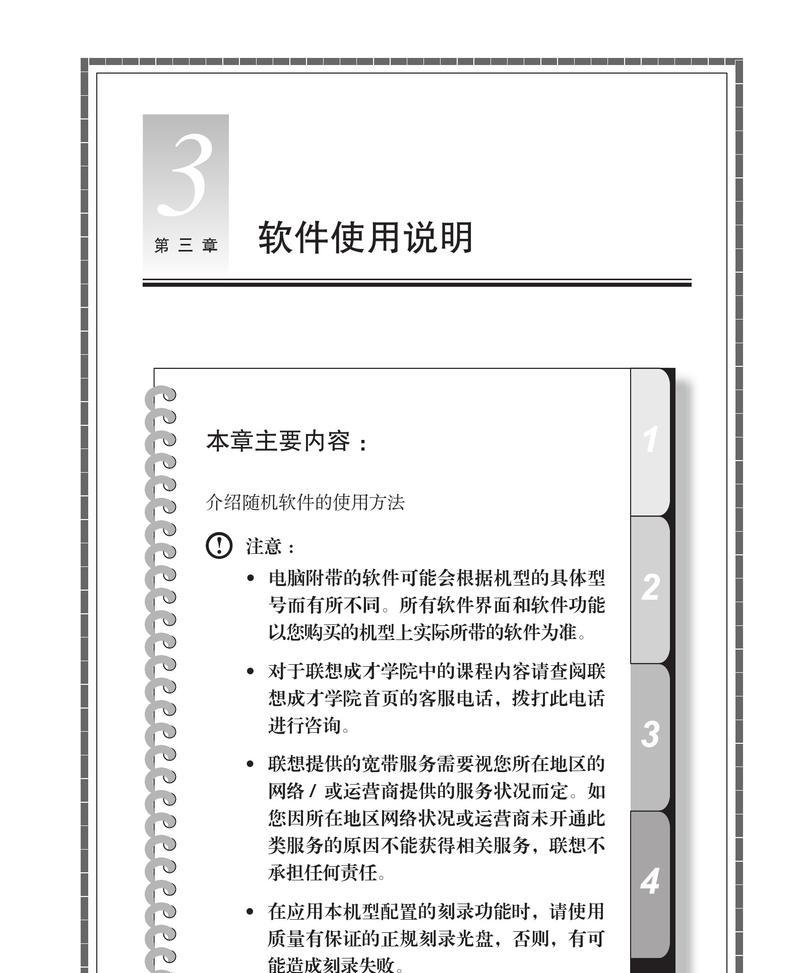
剪贴板增强工具
使用剪贴板增强工具如Ditto(Windows)或Pastebot(macOS),可以提供更多的剪贴板管理功能,如历史记录、自动保存等。
快捷键扩展
学习并使用更多快捷键可以进一步提高效率,例如Windows中的`Ctrl+X`(剪切)、`Ctrl+A`(全选);macOS中的`Command+X`(剪切)、`Command+A`(全选)等。
操作系统特定的复制粘贴
了解不同操作系统之间的复制粘贴差异,例如在虚拟机和物理机之间、在不同操作系统之间复制粘贴的技巧和限制。
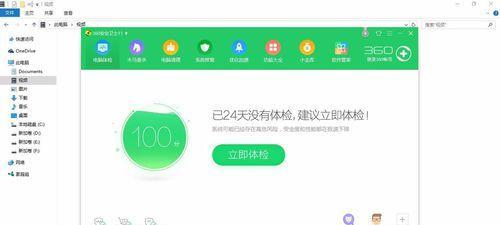
掌握笔记本电脑上的复制和粘贴操作,可以让您的工作和学习效率大幅提升。遵循本文提供的详细步骤和技巧,无论是初学者还是有经验的用户,都可以轻松实现文本、图片和其他内容的快速复制粘贴。遇到问题时,不要忘记尝试一些高级技巧或使用剪贴板管理工具来优化您的操作流程。通过以上所述,您应该能够自如地管理笔记本电脑上的文本复制粘贴任务。
版权声明:本文内容由互联网用户自发贡献,该文观点仅代表作者本人。本站仅提供信息存储空间服务,不拥有所有权,不承担相关法律责任。如发现本站有涉嫌抄袭侵权/违法违规的内容, 请发送邮件至 3561739510@qq.com 举报,一经查实,本站将立刻删除。